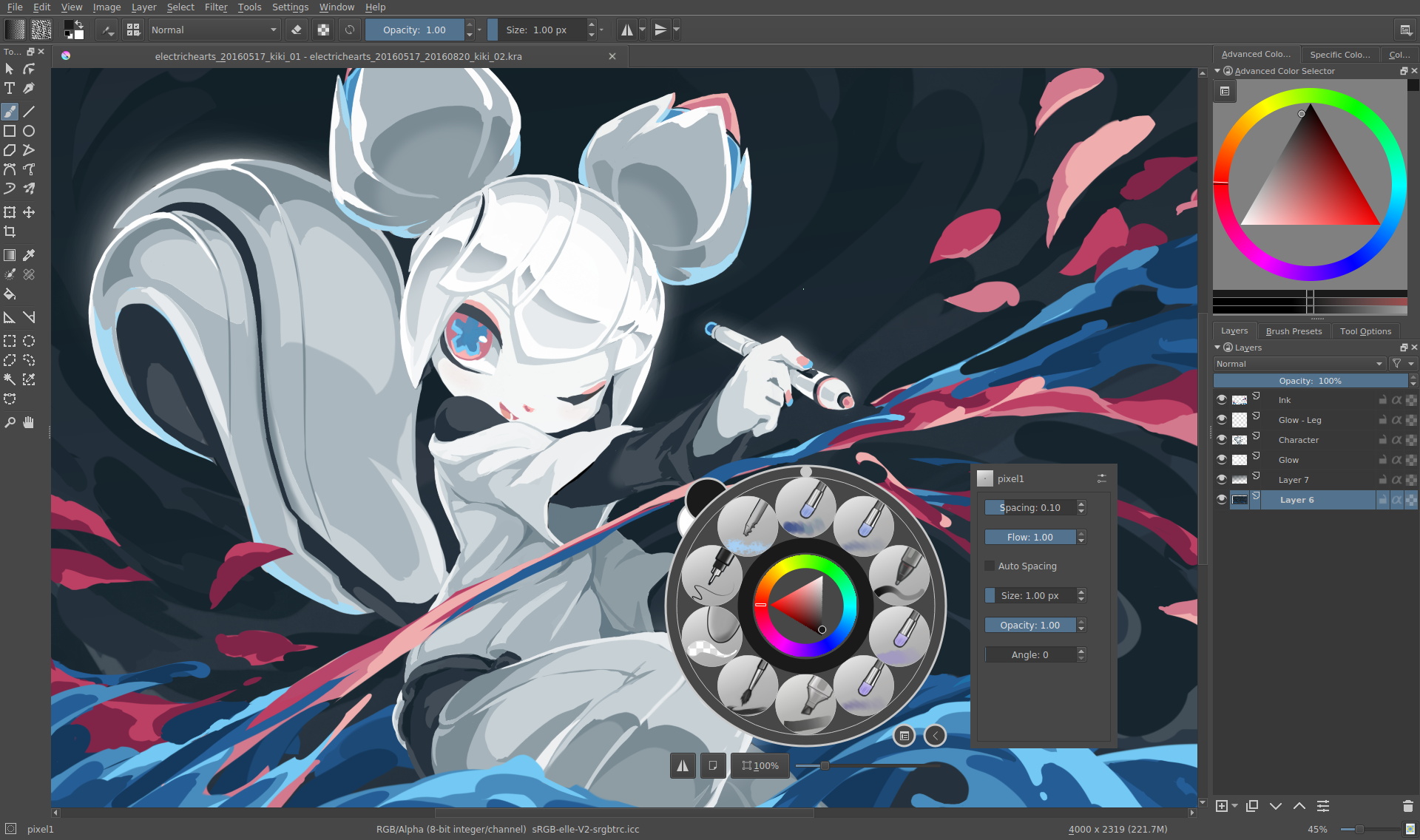
「パソコンで漫画を描けるようになりたい」
「スマホで、お絵描きソフトをはじめたい」
「かっこいいプロフィール画像をつくってみたい」
・・・でも
「お絵描きソフトは高い」
「アプリの数がありすぎてどれがいいか、わからない」
「スマホでお金をかけたくない」
・・・と悩んでいませんか?
このページでは、だれでも、できる方法で無料のお絵描きソフトを紹介しています
ぜひ、ベストなお絵かきソフトを見つけてください

すべて使い、レビューをしています
ぜひ、参考にしてください
目次にそって紹介します
Youtubeでは、さらにおもしろく、絵と映像のつくり方を紹介しています
Windows:インストールしてつかう・オフラインでもつかえる
・「KRITA」:使いやすい万能お絵描きソフト
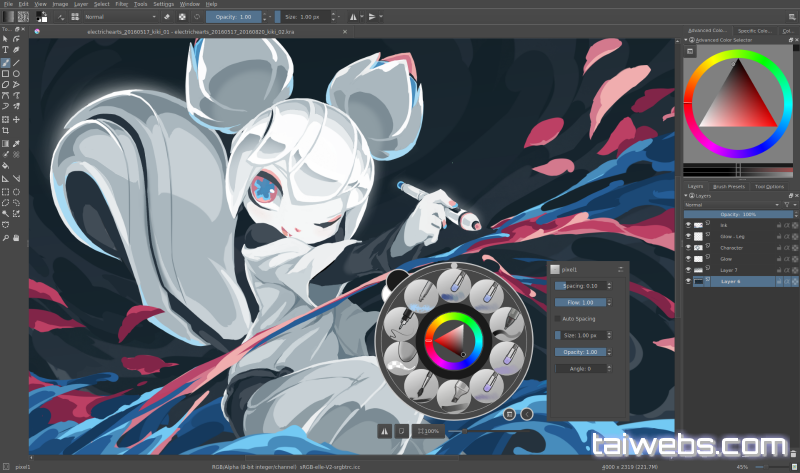

KRITAはレイヤー効果、フィルター、ブラシなど
お絵かきソフトに必要な機能が全てそろっています
>> 「KRITA」公式サイト
KRITAはwindows、Mac、Linuxと多くのPCで使うことのできるソフトです
動きが軽く、レイヤー効果、フィルター、ブラシ、アニメーションなど
多くの機能がつまっています
また、画面レイアウトもわかりやすく、今まで画像編集ソフトを使ったことがある方ならば、
すぐに使うことができます

海外でも多くの方が使っており、
とても有名なソフトです
印刷ができない

Kritaには印刷のメニューがありません
Kritaは印刷のメニューがなくなりました
「ファイル」→「エクスポート」でPDFファイルを作り、印刷をしてください
・「Gimp」:歴史が長い&ネットで使い方をすぐに調べられる


「Gimp」は昔から更新されているお絵描きソフトです
歴史が長いので、インターネットで使い方が探しやすいです
GimpはWindows、Mac、Linuxで使うことができるお絵描きソフトです
歴史が長いため、エフェクトなど、インターネットを探すと色々な使い方を知ることができます
また、写真の加工も考えられて作られています
このため、幅広く使えるお絵描きソフトを探している方にオススメです
・つかい方

「Gimp」のはじめ方、使い方を紹介しているページです
>> 「すぐできる!Gimpで作るサムネ&背景画像の作り方・使い方」
>> 「無料でカラフルな流れるスピード線の背景をつくろう」
>> 「Gimpでサンダーボルトの壁紙&背景画像をつくりながら使い方をおぼえよう」
>> 「GIMPでかっこいいスタンプ文字を作ろう!サムネイル用のかすれ文字素材の作り方」
>> 「お絵かきソフトの使い方をチェック柄背景を作りながらマスターしよう」

動画で紹介しているページです
>> 「GIMPで壁紙&背景画像をつくろう【無料のデジタルお絵かきソフトの使い方】」
・「Inkscape」:キレイなAdobeイラストレータのベクター画像が描ける
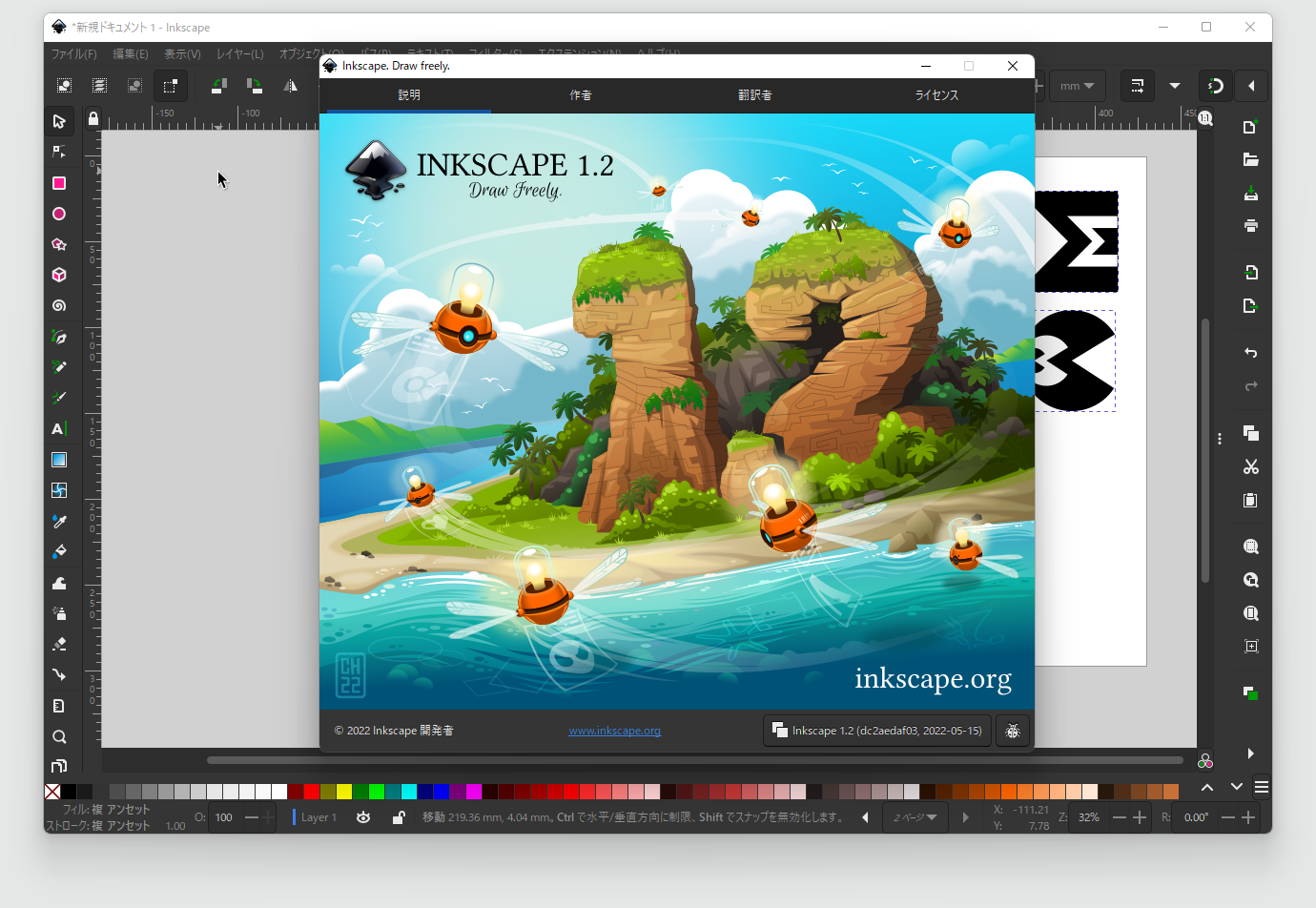

InkscapeはAdobeイラストレーターのようなソフトです
拡大しても画像が粗くならないキレイな絵を作ることができます
>> 「Inkscape」公式サイト
「Inkscape」はwindows、Mac、Linuxと多くのPCで使うことのできるソフトです
Adobeイラストレーターのように、拡大しても絵がキレイなままのベクター画像を作ることができます
海外のソフトですが、メニューは日本語なので操作に困らずに使うことができます
フリーソフトでベクター画像を作る時に、もっともおススメできるソフトです
・「FireAlpaca」:イラスト・漫画・アニメーションのすべてができる


「Fire Alpaca」は漫画もアニメーションもつくることができます
また、作り方も公式サイトで調べることができます
「Fire Alpaca」はWinodwsとMacで使うことができるお絵描きソフトです
漫画もアニメーションもつくることができ、画面も使いやすいように工夫されています
公式サイトには、使い方がアップされているため、苦労せず始めることができます
また、ブラシが多く用意されており、カンタンにオシャレな絵をつくることができます
オンライン:インストールしないでつかえる・低スペックでもつかえる
Adobe:グラフィック最大手のアプリが無料でつかえる
Adobe Express:モバイルで顔写真の加工&プロフィール画像作成
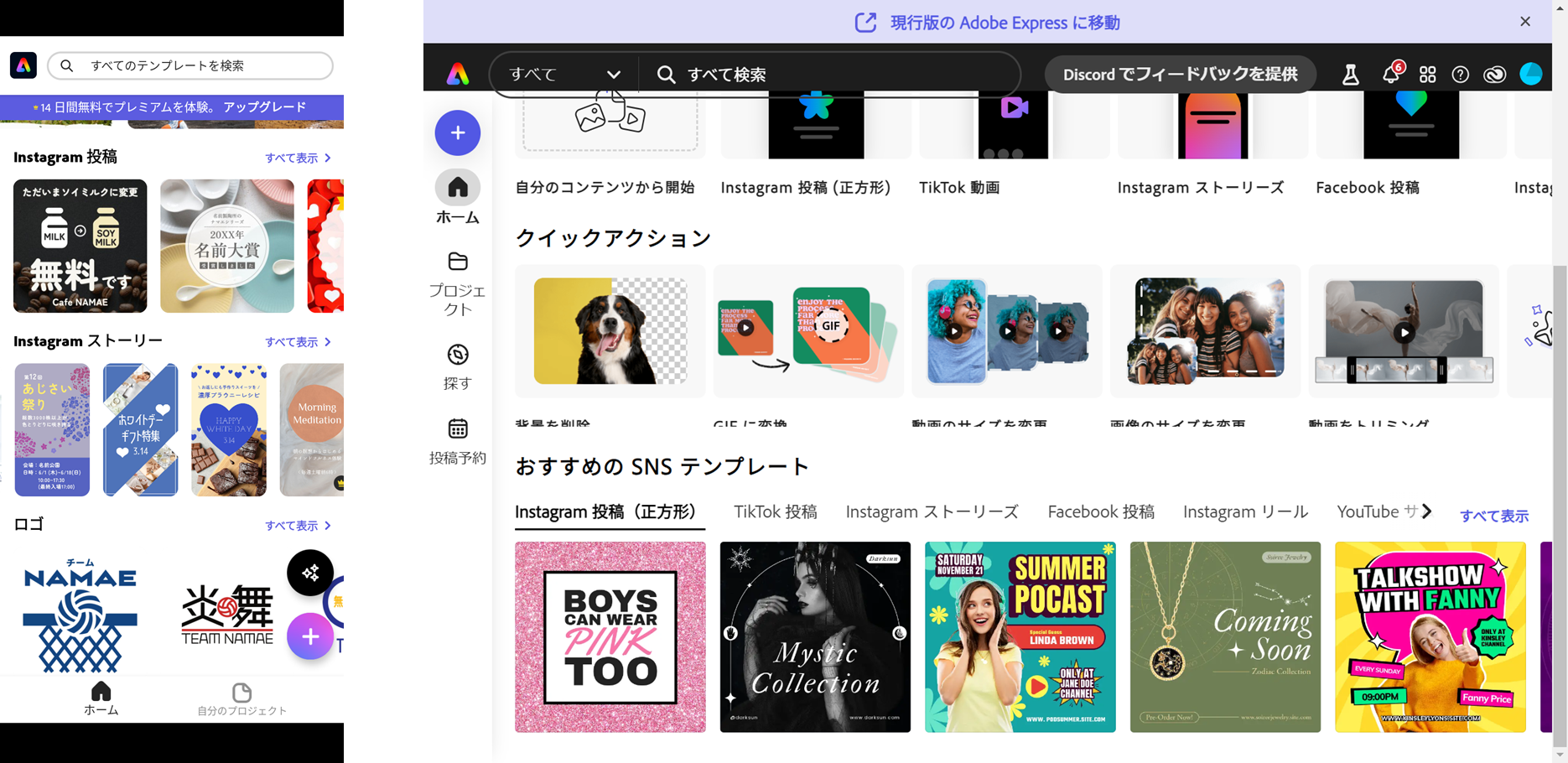

画像編集最大手のAdobeも無料アプリを公開しています
左がモバイル、右がウェブの画面です
Androidアプリのページ
iPhoneアプリのページ
Webアプリのページ
Adobe ExpressはSNSの背景やロゴの作成に特化したアプリです
Webバージョンもあり、いつでもどこでも高機能でクオリティの高い作品をつくれます
とくにWebバージョンは画像生成もできます
カンタンにクオリティの高いプロフィールなどを作りたい方にとてもオススメのサイトです
PhotoShop Express:モバイルでも本格的な編集&AI消しゴム機能もつかえる
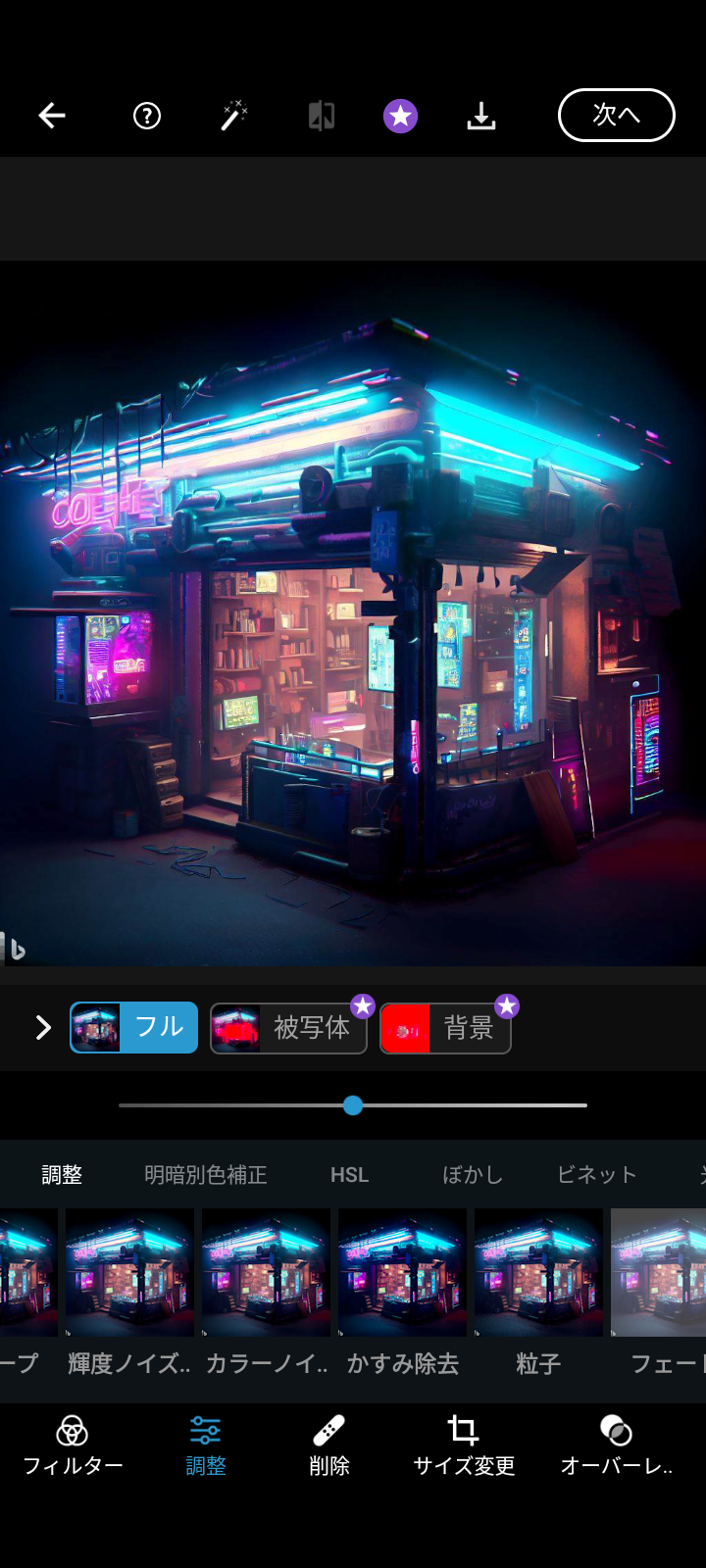
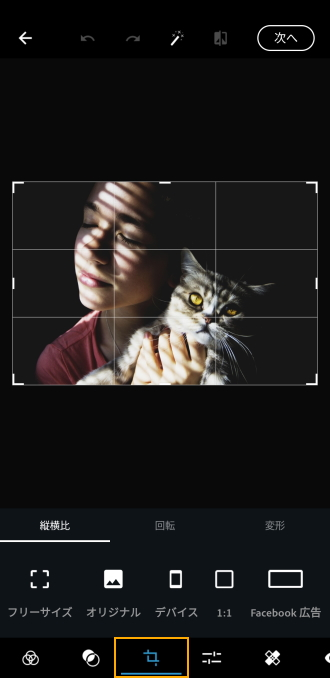

フィルターや色の調整などのキホンからエフェクト機能も使えます
Androidのページ
iPhoneのページ
モバイルの場合は、Adobe Expressよりもこちらのソフトをオススメします
クオリティの高いフィルター&エフェクトは細かい調整ができます
また、AI消しゴムもあり、必要のないオブジェクトを無かったことにできます
クオリティの高い作品や写真をモバイルでつくりたい場合、とてもオススメのアプリです
CANVA:画像編集やプレゼンテーション資料作成までオールインワンのサイト
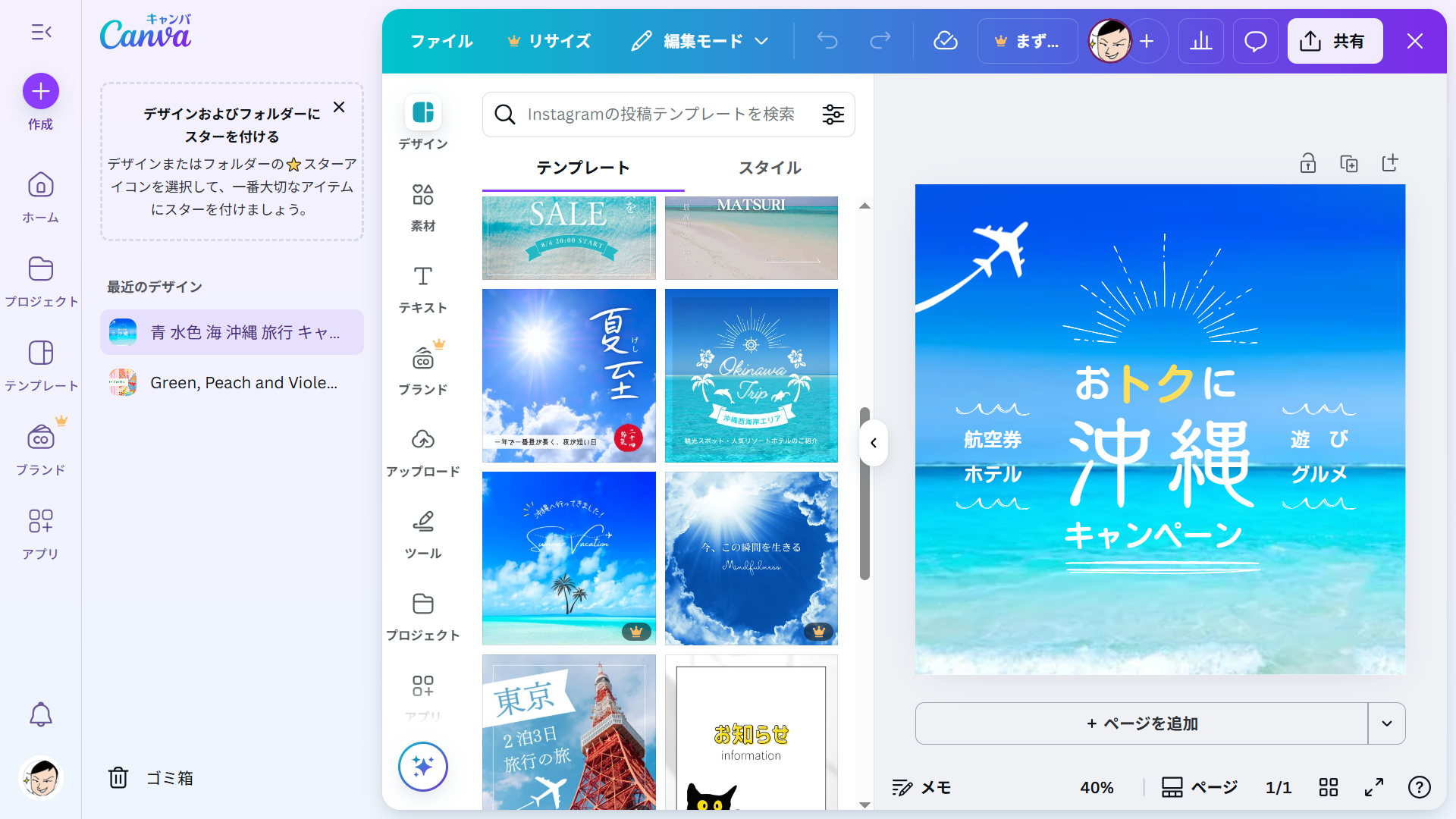

初心者もつかいやすい、万能サイトです
>> 「CANVA」のサイト
ロゴやオシャレなフォントでポスター制作など無料でイロイロな画像の編集ができます
また、プレゼンテーションや文書の作成、スプレッドシートなど画像編集以外もつくることができます
多機能ですが、使い方はカンタンで初心者でもスグつかえるように工夫されているので、
使い方がわかれば多くのシーンで使うことができます
ピクセルのアニメーション・イラスト作成
Piskel:ピクセルのスプライトシートの分割からアニメーションまで作れる
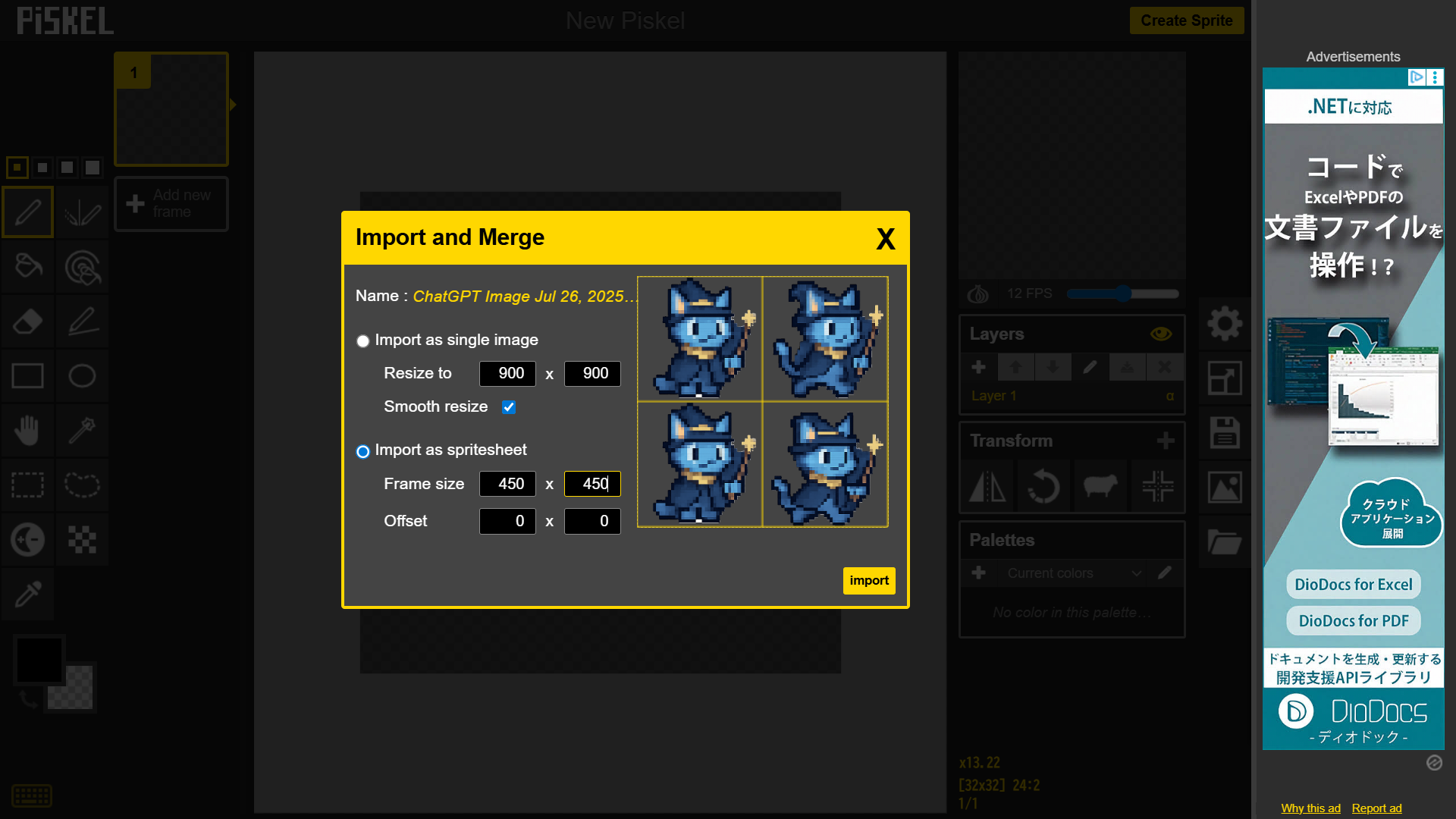

スプライトシートの分割などピクセル画像編集に特化したサイトです
>> 「Piskel」のサイト
ピクセル画像の編集がとくいな万能サイトです
ピクセル画像の透過、アニメーションなど多くの機能があり、
スプライトシートの分割、透過GIF内の位置の調整など他のサイトではできないことができます
Photocomibine:透過ピクセルアニメーションをカンタンにつくることができる
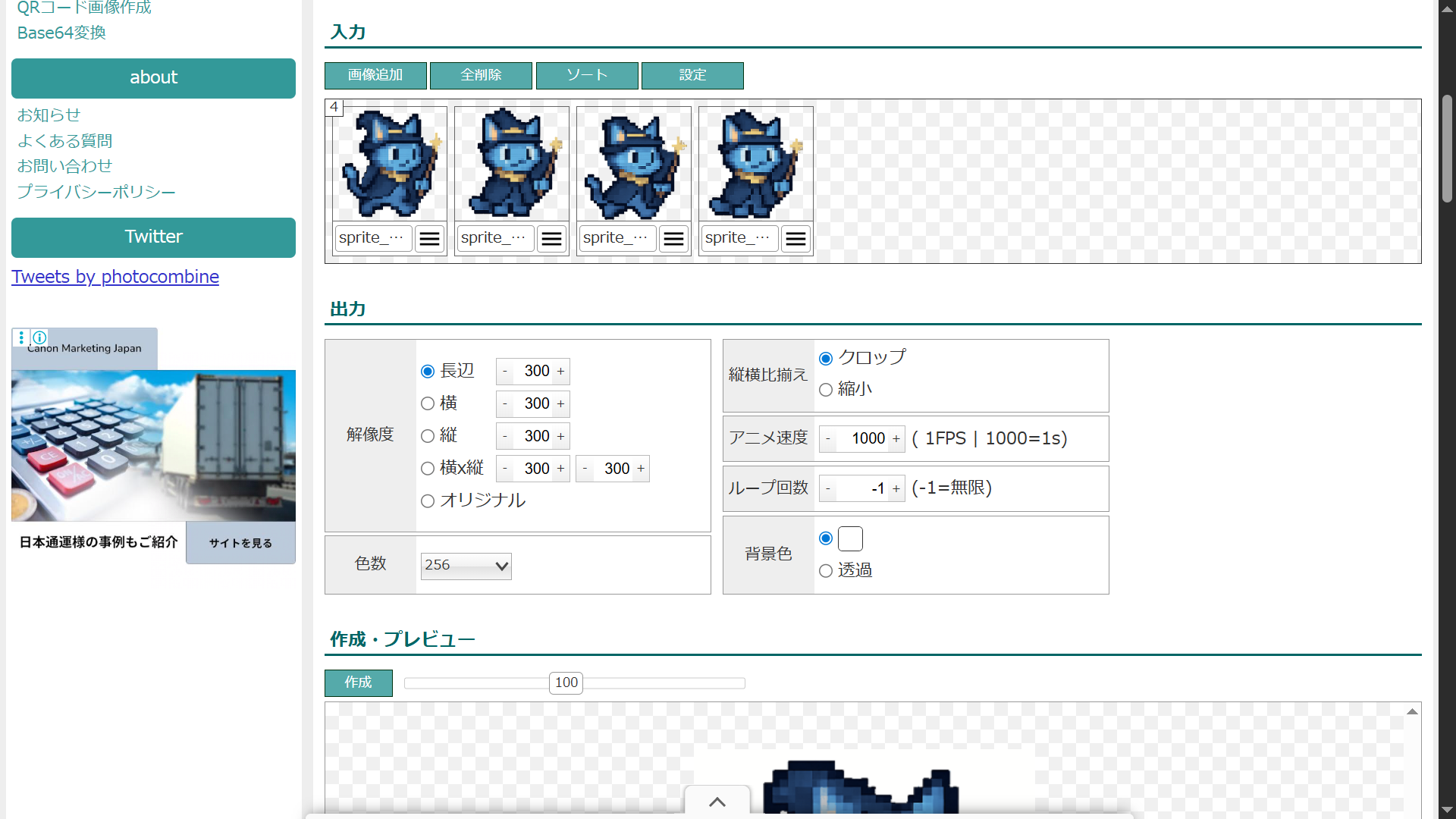

透過GIFアニメーションをつくることができます
>> 「Photocombine」のサイト
透過GIFを読みこませて、GIFアニメーションをつくることができるサイトです
アニメーションの速さや大きさなど必要な操作がスグわかるようにつくられています
また、Piskelではできない色数のGIFでもアニメーションとして作成できます
オンラインのGIFアニメーション制作サイトを探している方にオススメのサイトです
モバイル:いつも使っているスマホからスグつかえる
・「アイビスペイント」:モバイルが使いやすい!無料のお絵描きソフト


「アイビスペイント」は日本の会社が作ったお絵描きソフトです
漫画を作るためのコマンドもあります
「アイビスペイント」はWindows、スマートフォンのiPhone、Androidで使えるソフトです
とくにスマートフォンでは操作がしやすく工夫されており、指だけで絵を描くことができます
無料版と有料版がありますが、無料版でも不自由を感じずに絵を描くことができます
漫画のコマ割りツールが用意されており、漫画もスムーズに描くことができます
・つかい方

「アイビスペイント」のはじめ方、使い方は次のページで紹介しています
>> 「アイビスペイントXの合成の画像加工の作り方・使い方入門講座」
・「MediBang Paint・ジャンプPAINT」:漫画のツールが充実!
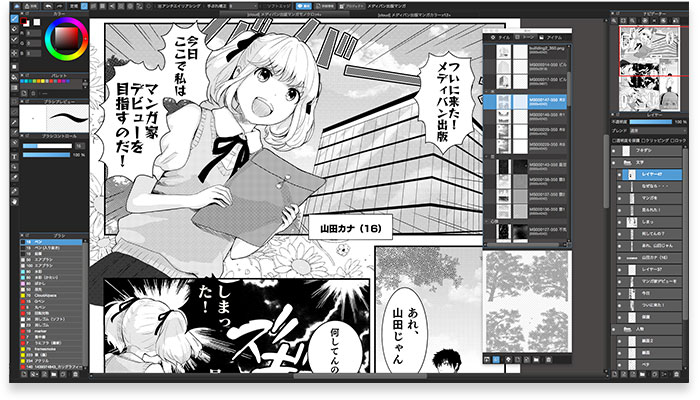
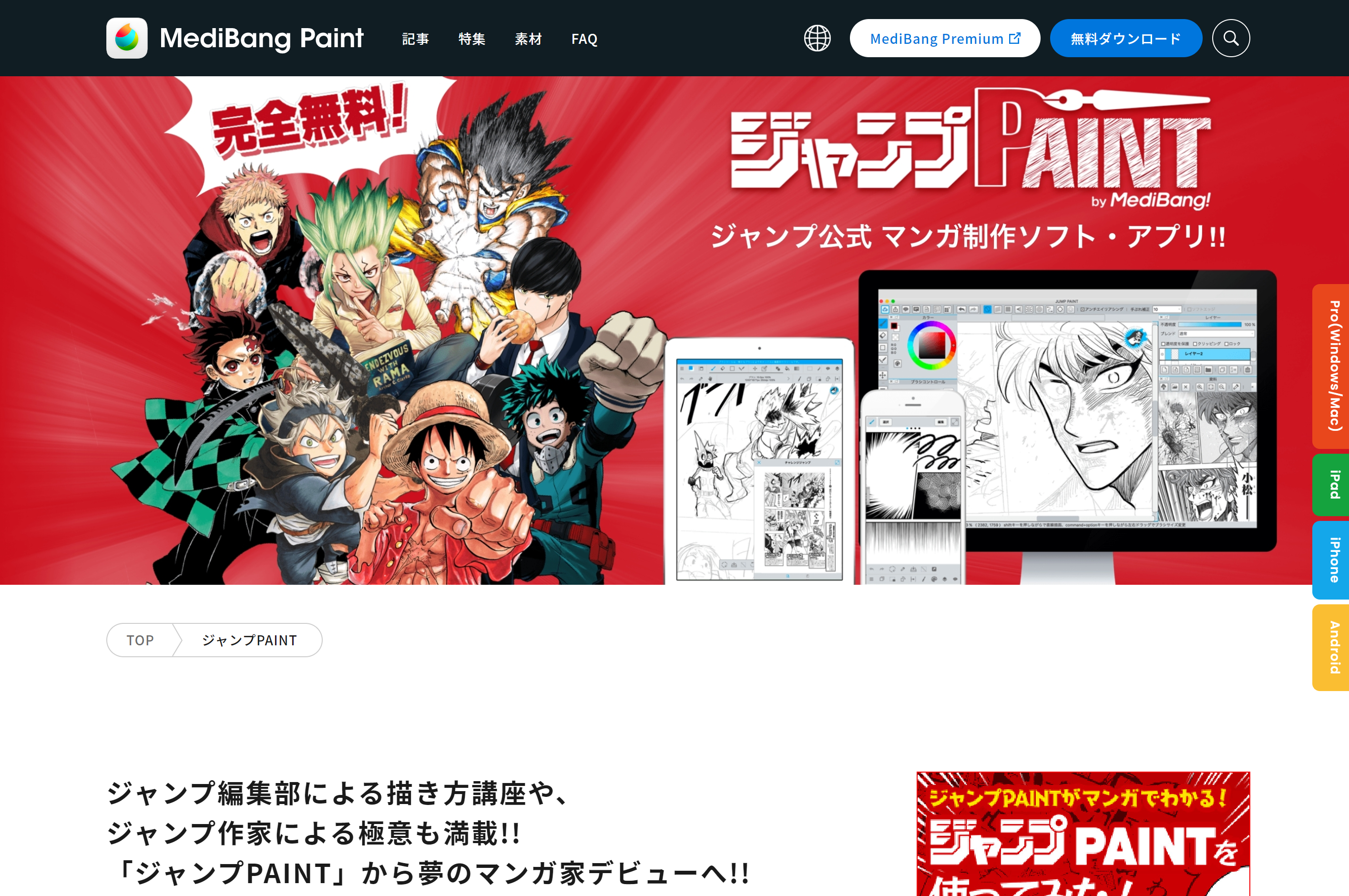

「MediBang Paint」と「ジャンプPAINT」は、
漫画がスムーズに作れるお絵描きソフトです
「MediBang Paint」と「ジャンプPAINT」は、Windows、Mac、Andoroid、iPhoneに対応しています
機種を選ばずに使うことができ、公式サイトでは絵を描く方法が、たくさん紹介されています
また、「ジャンプPAINT」は漫画を作ることに特化しており、トーンやコマ割りも考えられています
漫画に興味がある方、お絵かきソフトをスマートフォンで探している方にとてもおススメなソフトです
・つかい方

「MediBang Paint」のはじめ方、使い方は次のページで紹介しています
>> 「無料お絵かきソフトのメディバンペイントと人工知能でカンタンにかっこいい絵をつくろう」
・まとめ
今回は、初心者から上級者まで使える無料のお絵描きソフトを紹介しました

Youtubeでは、さらにおもしろく絵のつくり方を紹介しています
また、他のページでもCG・映像のつくり方について紹介しています

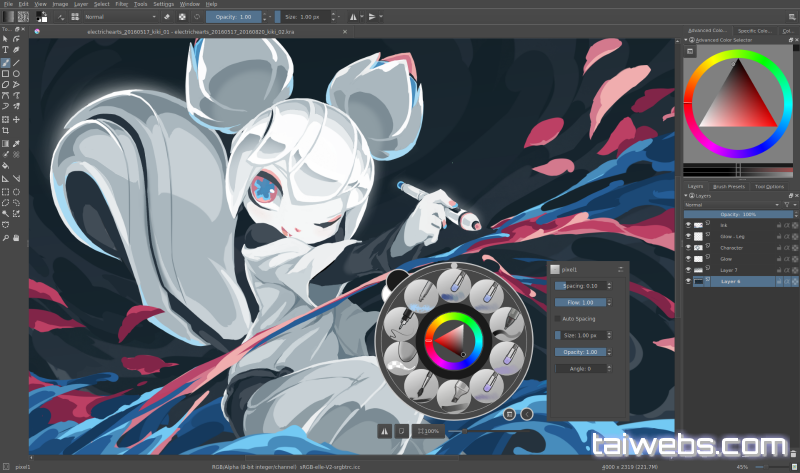


コメント